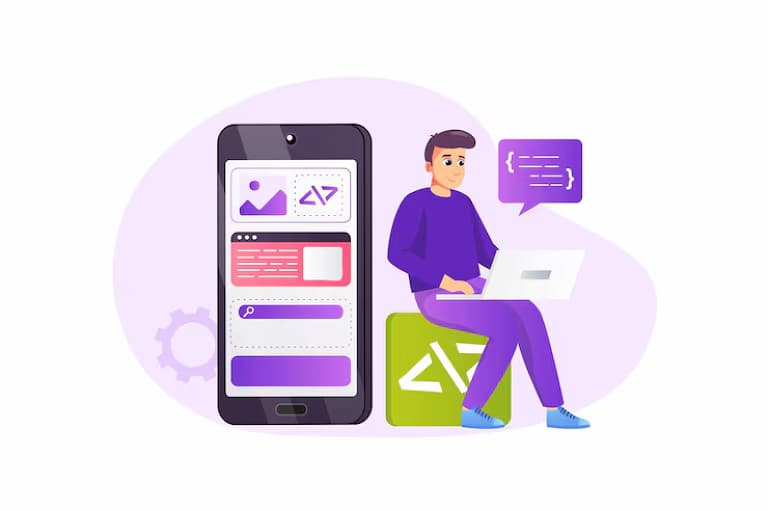Mengubah website menjadi Progressive Web App (PWA) adalah cara yang efektif untuk meningkatkan pengalaman pengguna, mempercepat waktu muat, dan bahkan memungkinkan website-mu diakses secara offline. PWA mengambil keuntungan dari teknologi web modern untuk memberikan fungsionalitas mirip aplikasi native langsung dari browser.
Proses ini melibatkan beberapa komponen kunci. Mari kita bahas langkah-langkahnya:
1. Pastikan Website Sudah HTTPS
Ini adalah langkah pertama dan paling fundamental. PWA memerlukan koneksi yang aman (HTTPS) untuk sebagian besar fiturnya, terutama Service Worker.
-
Pentingnya HTTPS: HTTPS mengenkripsi komunikasi antara website dan pengguna, melindungi data dari intersepsi dan manipulasi.
-
Cara Mendapatkan HTTPS:
-
Jika belum, instal sertifikat SSL/TLS di server hosting-mu. Banyak penyedia hosting menawarkan sertifikat SSL gratis (misalnya Let's Encrypt).
-
Pastikan semua traffic diarahkan ke versi HTTPS website-mu.
-
Baca Juga : Pentingnya HTTPS dan Cara Mengimplementasikan SSL/TLS
2. Buat Web App Manifest
Web App Manifest adalah file JSON sederhana yang memberi tahu browser bagaimana PWA-mu harus "terlihat" dan berperilaku saat diinstal di layar utama pengguna.
-
Apa yang Ada di Dalamnya?
-
name: Nama lengkap aplikasi. -
short_name: Nama singkat yang muncul di layar utama. -
start_url: URL yang akan dimuat saat aplikasi diluncurkan. Biasanya/atau path utama website-mu. -
display: Menentukan tampilan aplikasi (standalone,fullscreen,minimal-ui,browser).standaloneadalah yang paling umum untuk pengalaman mirip aplikasi. -
background_color: Warna latar belakang saat aplikasi dimuat. -
theme_color: Warna bilah alat (toolbar) browser dan bilah status sistem operasi. -
icons: Array objek ikon dalam berbagai ukuran untuk berbagai perangkat.
-
-
Cara Membuat dan Menghubungkan:
-
Buat file bernama
manifest.jsondi root direktori website-mu (atau di folder lain yang mudah diakses). -
Isi dengan struktur JSON yang sesuai.
JSON{ "name": "Nama Website Keren", "short_name": "Web Keren", "start_url": "/", "display": "standalone", "background_color": "#ffffff", "theme_color": "#007bff", "icons": [ { "src": "/icons/icon-192x192.png", "sizes": "192x192", "type": "image/png" }, { "src": "/icons/icon-512x512.png", "sizes": "512x512", "type": "image/png" } ] } -
Tambahkan tag
HTML<link>ke filemanifest.jsondi bagian<head>dari setiap halaman HTML website-mu:<link rel="manifest" href="/manifest.json">
-
3. Implementasikan Service Worker
Service Worker adalah script JavaScript yang berjalan di latar belakang browser, terpisah dari halaman web utama. Ini adalah "otak" PWA yang memungkinkan fitur-fitur seperti caching (offline access) dan push notifications.
-
Fungsi Utama Service Worker:
-
Pencegatan Permintaan Jaringan (Network Request): Service Worker bisa mencegat semua permintaan jaringan dari websitemu, memutuskan apakah akan melayani dari cache atau dari jaringan.
-
Caching Aset: Menyimpan aset website (HTML, CSS, JS, gambar) di cache browser agar bisa diakses saat offline atau dimuat lebih cepat.
-
Push Notifications: Mengirimkan notifikasi ke pengguna meskipun browser ditutup.
-
Sinkronisasi Latar Belakang: Menyinkronkan data di latar belakang.
-
-
Cara Mengimplementasikan:
-
Daftarkan Service Worker: Di file JavaScript utama website-mu (misalnya
JavaScriptapp.jsatau di dalam tag<script>di<head>), tambahkan kode untuk mendaftarkan Service Worker:if ('serviceWorker' in navigator) { window.addEventListener('load', function() { navigator.serviceWorker.register('/service-worker.js') .then(function(registration) { console.log('ServiceWorker registration successful with scope: ', registration.scope); }, function(err) { console.log('ServiceWorker registration failed: ', err); }); }); } -
Buat File Service Worker: Buat file JavaScript terpisah, misalnya
JavaScriptservice-worker.js, di root direktori website-mu. File ini akan berisi logika caching dan offline.const CACHE_NAME = 'my-pwa-cache-v1'; const urlsToCache = [ '/', '/index.html', '/styles/main.css', '/scripts/main.js', '/images/logo.png' // Tambahkan semua aset penting yang ingin di-cache ]; self.addEventListener('install', event => { event.waitUntil( caches.open(CACHE_NAME) .then(cache => { console.log('Opened cache'); return cache.addAll(urlsToCache); }) ); }); self.addEventListener('fetch', event => { event.respondWith( caches.match(event.request) .then(response => { // Cache hit - return response if (response) { return response; } return fetch(event.request); }) ); }); self.addEventListener('activate', event => { event.waitUntil( caches.keys().then(cacheNames => { return Promise.all( cacheNames.map(cacheName => { if (cacheName !== CACHE_NAME) { console.log('Deleting old cache: ', cacheName); return caches.delete(cacheName); } }) ); }) ); });
-
Catatan: Kode Service Worker di atas adalah contoh dasar untuk strategi cache-first. Ada banyak strategi caching yang lebih canggih (misalnya network-first, stale-while-revalidate) tergantung kebutuhanmu.
-
4. Pastikan Desain Responsif (Mobile-First)
Meskipun bukan syarat mutlak untuk fungsionalitas PWA, desain responsif adalah fondasi pengalaman PWA yang baik.
-
Adaptif untuk Semua Perangkat: Pastikan website-mu tampil dan berfungsi dengan baik di berbagai ukuran layar dan orientasi (ponsel, tablet, desktop).
-
Fokus pada Pengalaman Seluler: Banyak pengguna PWA akan mengaksesnya dari perangkat mobile. Pastikan navigasi, tombol, dan konten mudah digunakan di layar kecil.
5. Optimasi Performa Website
PWA bertujuan untuk memberikan pengalaman yang cepat dan mulus. Oleh karena itu, optimasi performa website sangat penting.
-
Optimalkan Gambar: Kompres gambar, gunakan format modern (WebP), dan lazy load gambar yang tidak langsung terlihat.
-
Minifikasi Kode: Minifikasi file CSS, JavaScript, dan HTML.
-
Manfaatkan Browser Caching: Konfigurasi server untuk mengaktifkan caching di sisi browser.
-
Gunakan CDN (Content Delivery Network): Untuk mempercepat pengiriman aset ke pengguna di berbagai lokasi.
-
Kurangi Permintaan Jaringan: Konsolidasi file CSS dan JS, batasi jumlah request HTTP.
Baca Juga : Optimasi Website untuk Perangkat Mobile
6. Uji PWA-mu dengan Lighthouse
Lighthouse adalah tool audit open-source dari Google yang terintegrasi di Chrome Developer Tools. Ini akan menganalisis PWA-mu dan memberikan skor serta rekomendasi untuk peningkatannya.
-
Cara Menggunakan Lighthouse:
-
Buka website-mu di browser Chrome.
-
Klik kanan di mana saja di halaman, lalu pilih "Inspect" atau "Inspect Element".
-
Pergi ke tab "Lighthouse" (mungkin di bawah "Audits" di versi lama).
-
Pilih kategori "Progressive Web App" dan klik "Generate report".
-
-
Evaluasi Hasil: Lighthouse akan memberikan laporan detail tentang apakah PWA-mu memenuhi kriteria keandalan, kemampuan instalasi, dan performa. Ikuti rekomendasi untuk memperbaiki masalah yang ada.
Tips Tambahan:
-
Permintaan Instalasi (Add to Home Screen Prompt): Setelah PWA-mu memenuhi kriteria dasar (HTTPS, manifest, service worker), browser (terutama Chrome di Android) secara otomatis akan menampilkan prompt "Add to Home Screen" kepada pengguna yang sering mengunjungi website-mu. Kamu juga bisa membuat tombol instalasi kustom.
-
Push Notifications: Setelah service worker dasar bekerja, kamu bisa menambahkan fungsionalitas push notifications untuk lebih meningkatkan engagement. Ini melibatkan API Pendaftaran Push dan backend untuk mengirim notifikasi.
-
Strategi Caching Lanjutan: Untuk pengalaman offline yang lebih kuat, pelajari strategi caching Service Worker yang lebih canggih seperti Stale-While-Revalidate atau Network-First menggunakan library seperti Workbox.
Mengubah website menjadi PWA adalah investasi yang akan meningkatkan pengalaman pengguna, mempercepat website, dan pada akhirnya dapat meningkatkan engagement serta konversi. Ini adalah langkah maju dalam memastikan website-mu siap menghadapi tantangan di era mobile-first.
0 Komentar
Artikel Terkait